Terbaru
- Get link
- X
- Other Apps
Jika kita menyukai sebuah lagu, tentu kita akan mengulang-ulang mendengarkan atau melihat video klip lagu tersebut dan secara otomatis ingin menghapalkannya. Namun, hal itu akan menjadi percuma jika dalam video tersebut tidak dilengkapi dengan lirik lagunya. Kita akan kesulitan menghapal dan meresapi lagu tersebut.
Nah, daripada kita repot-repot harus melihat video sambil membaca lirik lagu di secarik kertas, mendingan kita bisa membuat sendiri catatan lirik sebuah lagu dan memasukkan atau menambahkan ke video klipnya. Disamping kita bisa menyaksikan artis idola dalam videonya, kita juga bisa menyanyikan sekaligus menghapalkan lagu tersebut lewat teksnya. Praktis dan asyik bukan?
Untuk membuat atau menambahkan teks lirik atau tulisan dalam video tentunya digunakan sebuah software editing video, dan saya pilih VideoPad. Disamping ramah dengan media penyimpanan, VideoPad ini juga mudah digunakan, untuk info lebih lanjut silakan baca pada artikel ‘Review & Free Download Videopad’. Selanjutnya, simak langkah-langkah cara menambahkan tulisan atau teks lirik lagu dalam video sebagai berikut;
- Pilih Add Media pada layar VideoPad, kemudian masukkan video yang akan diberi tulisan atau lirik lagu.
- Aktifkan video tersebut cukup dengan cara diklik satu kali.
- Tekan Ctrl + E pada keybord anda, atau klik tanda panah berwarna hijau untuk memulia mengeksport video dalam layar editing.
- Klik tanda plus (+) yang sejajar dengan Overlay Track pada bagian kiri bawah, lalu tulis atau tambahkan lirik lagu pada kotak dialog yang tersedia.
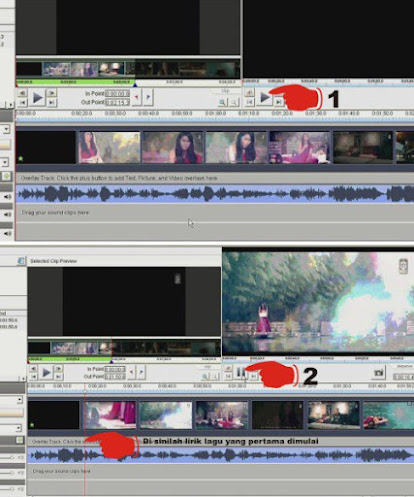
- Atur tulisan atau lirik lagu tersebut sesuai durasinya dengan mengukur ketepatan antara ‘mulai’ dan ‘selesai’ dengan cara digeser ke kanan sampai benar-benar pas. Lihat gambar proses ketiga. Lakukan untuk lirik selanjutnya dengan cara yang sama sampai semua lirik telah berhasil ditambahkan dalam video tersebut.
- Jika sudah selesai, klik menu Save Movie – Browse untuk memilih tempat penyimpanan. Kemudian Preset untuk memilih jenis layar, File Format untuk tipe video seperti flv, avi, mpg dan lainnya, Resolutionsuntuk jenis kualitas videonya. Lalu klik Ok dan tunggu proses pembutan video selesai dengan ditandai kotak dialog (VideoPad Video Editor)your movie has been successfully created;



Mudah-mudahan dapat membantu agan pengunjung blog ini. terima kasih
Comments

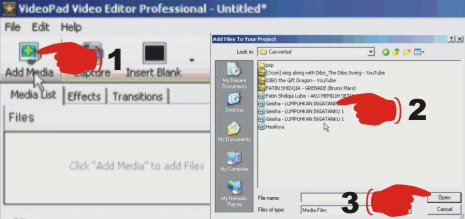
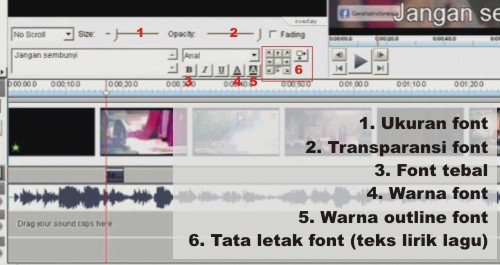
terima kasih kakak
ReplyDeleteterima kasih banyak tutornya sangat membantu sekali :)
ReplyDeleteMantap gan. thanks. langsung praktek
ReplyDeleteCek harga hp samsung terbaru 2016
cara dapetin aplikasi nya gimana ?
ReplyDeleteuntuk videopad versi 4 gimana gan?sy masih mengalami kesulitan
ReplyDeletebisa gak liriknya di buat di atas #belum download nih
ReplyDeleteLangsung praktekin gan
ReplyDelete